Der Inhalt des Artikels:
- 1 Warum wird die Meldung USB-Gerät nicht erkannt? Windows
- 2 Beheben eines USB-Erkennungsfehlers beim Anschließen
- 3 Fazit
Warum wird die Meldung USB-Gerät nicht erkannt? Windows
Wie aus dem Nachrichtentext hervorgeht, signalisiert es verschiedene Probleme mit dem USB-Anschluss Ihres Computers oder mit sich selbst USB-Gerät, das Sie an Ihren PC anschließen.
Über die genauen Fehlerursachen wird das USB-Gerät nicht erkannt Windows 7 und 10 können wie folgt aussehen:
- Stochastische Computerfehlfunktion;
- Beschädigung des USB-Geräts;
- Beschädigung des USB-Anschlusses;
- Probleme bei der Arbeit von USB-Treibern;
- Das erforderliche Update des Windows-Betriebssystems ist nicht auf dem PC installiert. verantwortlich für den korrekten Betrieb von USB-Geräten;
- Der USB-Controller funktioniert nicht.
- Der USB-Hub funktioniert nicht richtig.
- Das USB-Kabel, über das das Gerät physisch beschädigt wird verbindet sich mit einem PC.

USB-Geräteanschluss
Behebung eines USB-Erkennungsfehlers beim Anschließen
Also, wie loswerden “USB-Gerät nicht erkannt”? Ich empfehle mache folgendes:
- Trennen Sie Ihr Gerät vom PC und dann nach ein paar Sekunden wieder einschalten. Das kommt ziemlich oft vor wirksam;
- Starten Sie Ihren Computer neu. Verbindung trennen USB-Gerät, starten Sie den PC neu und schließen Sie ihn dann erneut an Gerät. Wenn das Problem zufällig ist, dann ist es wird verschwinden;
- Überprüfen Sie, ob das Plugin funktioniert Geräte. Versuchen Sie, es an einen anderen PC anzuschließen, und Stellen Sie sicher, dass die Verbindung in Ordnung ist. Wenn das Gerät nicht ist auf einem anderen PC definiert, dann ist es durchaus möglich, dass es benötigt reparieren;
- Trennen Sie andere USB-Geräte vom Computer (einschließlich des USB – Hubs, über den Ihr Gerät eine Verbindung herstellt PC). Manchmal gleichzeitiger Anschluss mehrerer USB-Geräte an einen PC kann einen Konflikt zwischen ihnen erstellen (oder allen dienen Geräte haben einfach nicht genug Strom). Trennen Sie andere Geräte YUSB, so dass nur einer übrig bleibt, den Sie brauchen;
- Versuchen Sie, Ihr Gerät an einen anderen Anschluss anzuschließen. YUSB. Möglicherweise der spezifische Port, mit dem Sie sich verbinden das Gerät funktioniert nicht richtig (physikalischer Fehler);

Ändern Sie den Anschluss, wenn Sie USB anschließen
- Versuchen Sie, das Kabel zu wechseln das Gerät verbindet sich mit dem PC,
- Entfernen Sie die verbleibende Ladung vom PC-Motherboard. Schalten Sie das Gerät und Ihren Computer aus. Ziehen Sie das PC-Kabel mit ab Überspannungsschutz (oder Steckdose) und drücken Sie den Netzschalter Ihres Computer, halten Sie ihn für ca. 5-10 Sekunden gedrückt. Dann nochmal Schalten Sie Ihren PC ein, warten Sie, bis das System hochgefahren ist, und wiederholen Sie den Vorgang Schließen Sie Ihr USB-Gerät an.
- Deinstallieren Sie alle USB-Controller. Gehe zu “Geräte-Manager” (klicken Sie in der Suchleiste auf die Schaltfläche “Start” Geben Sie devmgmt.msc ein und drücken Sie die Eingabetaste. Öffnen Sie dort die Registerkarte “USB-Controller” und durch Anklicken mit der rechten Maustaste Wählen Sie “Löschen”. Entfernen Sie alle Controller auf diese Weise und dann Starten Sie Ihr System neu. Nach dem Neustart des Systems Installieren Sie alle Controller neu. Möglicherweise liegt das Problem vor “USB-Gerät nicht erkannt” wird behoben;

Löschen Sie USB-Controller
- Installieren Sie die richtigen Treiber für das Gerät YUSB. Wechseln Sie in der Liste zum Geräte-Manager Verfügbare Geräte finden Ihr Gerät (normalerweise sieht es so aus) als “Unbekanntes Gerät” im Abschnitt “Andere Geräte” oder in Abschnitt “USB-Controller” darüber hinaus in der Regel mit einem Ausrufezeichen vertraut).
In dem Fall, in dem das angeschlossene Gerät als angezeigt wird “Unbekanntes Gerät”, dann können Sie versuchen, den Treiber auf zu aktualisieren Klicken Sie mit der rechten Maustaste darauf und wählen Sie die Option “Aktualisieren Treiber “im angezeigten Menü.
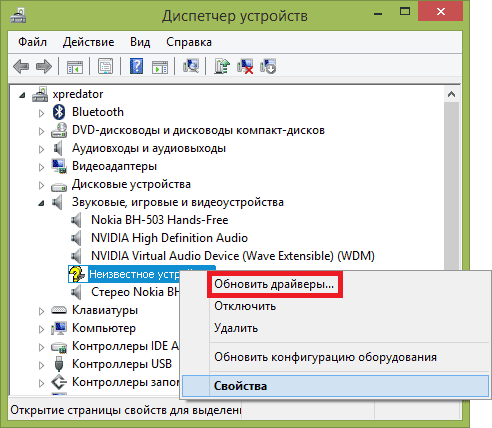
Aktualisieren unbekannter Gerätetreiber
- Wenn sich unser Gerät in “USB Controllern” befindet, dann Bewegen Sie den Mauszeiger über das Gerät und klicken Sie mit der rechten Maustaste darauf Wählen Sie “Eigenschaften”.
- Gehen Sie zur Registerkarte “Treiber” und wählen Sie dort die Option “Zurücksetzen” (wenn das System eine frühere Version des Treibers hat), andernfalls Klicken Sie auf “Löschen”.
- Klicken Sie dann oben auf “Aktion” und wählen Sie dort die Option aus “Hardwarekonfiguration aktualisieren.”
- Das System überprüft die verfügbaren Geräte und findet unser Gerät YUSB wird versuchen, es richtig anzuschließen und es darauf zu installieren Fahrer.
Sie können auch nacheinander auf die Eigenschaften von jedem von zugreifen Allgemeiner USB-Hub, USB-Root-Controller und Root-Geräte USB-Hub, und wechseln Sie zur Registerkarte Verwaltung Netzteil “, deaktivieren Sie” Deaktivieren zulassen ” Stromsparende Geräte, und sehen, ob Gerät funktioniert einwandfrei.
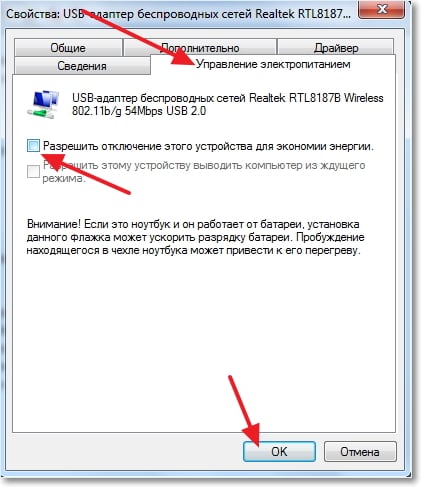
Energieverwaltung
- Installieren Sie die neuesten Updates für Ihr Betriebssystem. Insbesondere, wenn Sie Windows 7 auf Ihrem PC installiert haben und eine Verbindung herstellen Schließen Sie eine externe Festplatte an den Computer an und installieren Sie diese Aktualisieren Sie KB976972
- Installieren Sie auch die neuesten Treiber für Ihr Motherboard. Boards (normalerweise können Sie sie von der Entwickler-Website herunterladen) oder Verwenden Sie die Driver Easy-Funktionalität, um automatisch Treiber-Updates, auch für USB.
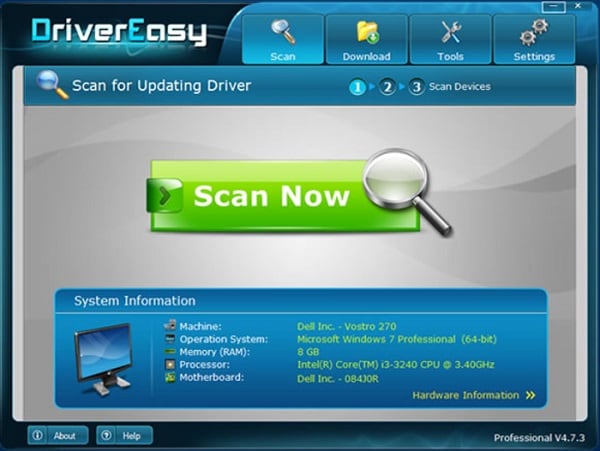
Fahrer einfach
Fazit
Wenn Sie Ihr USB-Gerät an Ihren Computer anschließen, bekommst du die meldung “USB Gerät wird nicht erkannt”, dann empfehle ich Befolgen Sie konsequent alle von mir oben aufgeführten Tipps. Ich rate Ihnen, besonders auf die Entlastung der Mutter zu achten Karten und Aktualisieren der Treiber für Ihr USB-Gerät – das sind Tricks in einigen Fällen helfen, um effektiv zu lösen USB-Geräteerkennungsproblem.
